LINE通話をしていると、最初の10秒くらい音声が途切れたり聞こえなくなることが多い!
とイライラしている方が多いですね…私もそのうちの一人です。
これってLINEの不具合になるんでしょうか?設定すれば改善するもの?
どうすればスムーズな通話ができるようになるのか?
今回は、LINE通話で音声が途切れたり聞こえなくなる不具合の対処法についてまとめています!
LINE通話中の音が途切れ途切れになって切れる場合の対処法
LINE通話中に音が途切れることや、突然切れてしまう時があります。通話の最中に途切れ途切れになってしまっては、せっかくの会話が台無しになってしまいますよね。
ここでは、LINE通話中の音が途切れ途切れになって切れる場合の対処法を紹介します。
対処法1:通信環境を確認する
LINE通話が途切れ途切れになることや、突然切れてしまう原因の一つとして、スマートフォンの通信環境が悪い場合が考えられます。
LINE通話は、電話回線を使わず、インターネット回線を使用して通話をしています。そのため、通信環境が悪い場合は、インターネット同様に通話が途切れてしまうことや、突然切れてしまうことがあります。
したがって、通信環境を整えることによって改善される場合があります。
対処法2:Wi-Fi接続を切ってみる
多くの方が、自宅ではWi-Fiに接続していると思いますが、Wi-Fiは意外と通信状況が変化することが多いです。
LINE通話の状況が悪い時は、Wi-Fiを一度切断して、LTE(3G、4G)で通話してみて下さい。Wi-Fi切断方法は、下記の通りです(iPhoneの場合)。
- ①画面右上から下にスライドして「コントロールセンター」を表示させる
- ②「電波マーク」をタップしてOFFにする
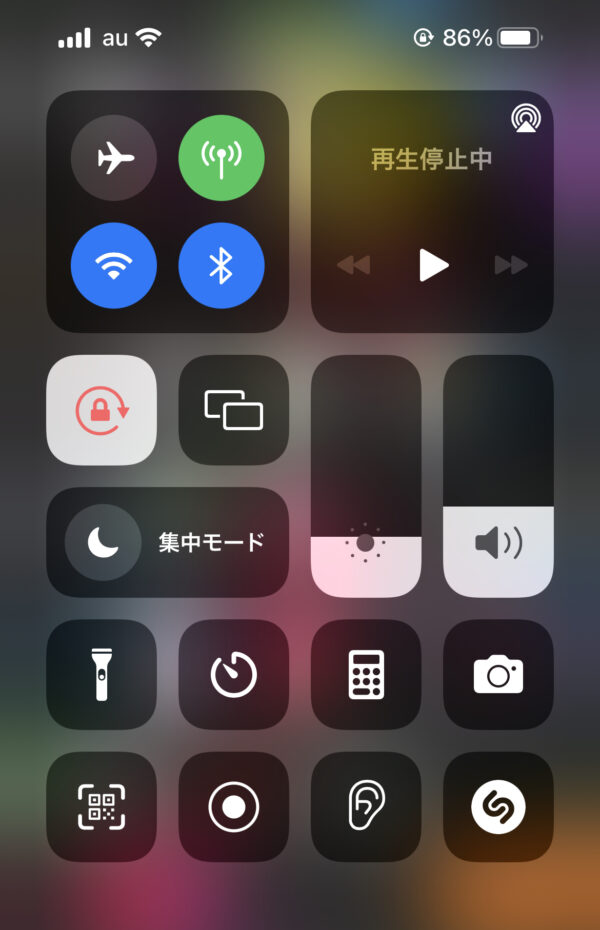
対処法3:機内モードで回線を一度切ってみる
Wi-Fiを切断しても改善されない場合は、一度回線をOFFにしてから、再度ONにしてみて下さい。通信環境が改善され、通話がスムーズになる場合があります。
方法は、下記の通りです(iPhoneの場合)
- ①画面下から上にスライドして、「コントロールセンター」を表示させる
- ②「飛行機マーク」をタップして、機内モードをONにする
- ③少し時間を空けてから、再度「飛行機マーク」をタップして、機内モードをOFFにする
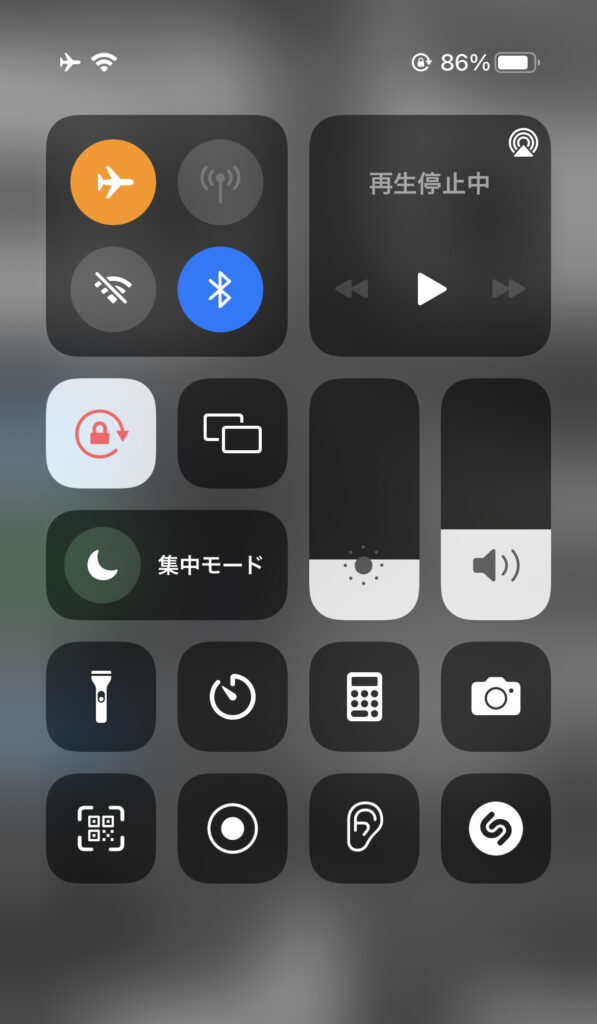
対処法4:契約しているパケット通信量を確認する
LINE通話は、インターネット回線を使用するので、使用頻度が多いと「パケット通信量」が増えてしまいます。
契約しているパケット通信量を超えた場合は、Wi-Fiに接続していない限り、インターネット同様に制限が掛かります。
この場合の対処法は、Wi-Fiに接続するしかありません。Wi-Fi環境がない場合は、残念ですが次の月まで我慢して下さい。
対処法5:スマートフォンの空き容量を確認する
スマートフォン本体の空容量が多くなると、インターネットが重くなります。同様に、インターネット回線を使っているLINE通話にも影響が出ますので、空容量が少ない場合は、アプリなどを削除して空容量を確保して下さい。
確認方法は下記の通りです(iPhoneの場合)
- ①ホーム画面の「設定」アイコンをタップする
- ②設定画面の「一般」をタップする
- ③一般画面の「ストレージとiCloudの使用状況」をタップする
- ④ストレージとiCloudの使用状況画面で、ストレージ項目にある「ストレージを管理」をタップする
アプリの使用バイト数一覧とiPhone本体の空容量を確認出来ます。普段使わないアプリの中で、容量を多く使用しているアプリを削除してみて下さい。
もしも、写真などで容量を使っている場合は、パソコンなどにデータを移行させると空容量を確保出来ます。
対処法6:時間帯をずらしてみる
LINE通話の利用者が多い時間帯は、通話が不安定になる場合が多いです。年末年始に通信が遅くなるのと同じです。
21時~24時の間は、LINE通話の使用量が多いので、時間を少しずらして、LINE通話を使用してみて下さい。
LINE通話中の相手の声が全く聞こえない場合の対処法
通話中途切れ途切れで相手の声が聞こえるなら、まだマシですが、全く聞こえない場合があります。その逆で、自分の声が相手に全く聞こえていない場合もあります。
無言電話は、自分も相手も良い気持ちになりませんよね。この症状は、意外と簡単な方法で回避できる場合が多いです。
ここでは、LINE通話中に相手の声が全く聞こえない場合の対処法を紹介します。
対処法1:ボリュームを確認する
LINE通話で声が全く聞こえない時は、まず、スマートフォン本体のボリュームを確認して下さい。
初歩的なことなので、意外と見落としがちな部分です。自分ではボリュームを下げた記憶がなくても、何かの拍子に下がっている可能性があります。
対処法2:相手のスマートフォンの設定を確認する
相手のスマートフォンの設定が、通話出来ない設定になっている可能性があります。特に、iPhoneはiOS7以降「マイク」機能が追加されていますので、この設定がOFFの場合は着信が来ても声が聞こえない場合がありますので、相手に確認してもらって下さい。
逆に、自分のiPhoneの設定がOFFの場合は、相手に声が届いていませんので、自分のiPhoneの設定も確認してみることをおススメします。
方法は、下記の通りです。
- ホーム画面の「設定」をタップする
- 設置画面の「プライバシー」をタップする
- プライバシー画面の「マイク」をタップする
- マイク画面の「LINE」がONになっているのを確認する
※OFFになっている場合は、ONにして下さい。
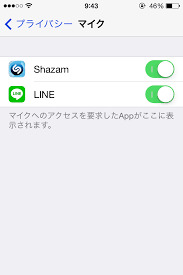
対処法3:LINEアプリのバージョンを確認する
相手側とLINEアプリのバージョンが違う場合は、声が聞こえない場合があります。まずは、自分のバージョンがどうなっているのか確認して下さい。
確認方法は、下記の通りです。
- LINEアプリを起動する
- 画面右上の「歯車」アイコンをタップする
- 設定画面の一番下「LINEについて」をタップする
現在のバージョンと最新のバージョンが表示されるので、確認して下さい。最新のバージョンになっていない場合は、最新のバージョンにアップデートすることをおススメします。
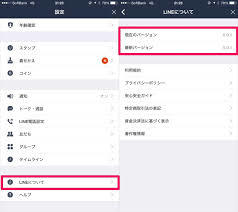
対処法4:通信環境を確認する
通信環境が悪い場合は、声が聞こえなくなる場合もあります。対処方法は同様ですので、Wi-Fiを切断するなどして、通信環境を整えて下さい。
そもそもLINE通話ができない場合の対処法
通話が途切れることや声が聞こえない場合の対処法を紹介してきましたが、そもそもLINE通話が使用出来ないという方もいるはずです。
自分側の原因は、大きく分けて2つあります。
- LINEアプリのバージョンが原因の場合(対処法1)
- LINEアプリの設定が原因の場合(対処法2)
以上が使用出来ない原因です。ここでは、それぞれの対処法を紹介します。
対処法1:LINEが最新のバージョンか確認する
LINE通話が使用できない場合は、まず、LINEが最新の状態にアップデートされているか確認して下さい。
公式発表では、バージョン3.2.0以前のバージョンだとLINE通話が出来ないとなっています。自分のLINEアプリのバージョンを確認してみて下さい。
バージョンの確認方法
- LINEアプリを起動する
- 画面右上「歯車」マークをタップする
- ④設定画面の一番下「LINEについて」をタップする
以上の操作で、現在のバージョンと最新のバージョンを確認出来ます。最新の状態でない場合は、アップデートして最新の状態にしてみて下さい。
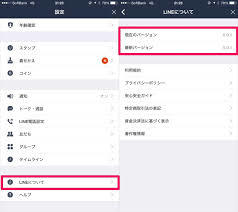
対処法2:LINEアプリの設定を確認する(iPhoneの場合)
LINEアプリの設定で、通話が使用できない状態になっている可能性があります。簡単に設定を確認出来ますので、紹介します。方法は、下記の通りです。
- LINEアプリを起動する
- 画面の右上「歯車」マークをタップする
- 設定画面の「通話」をタップする
- 「通話の着信許可」がONになっているのを確認する
※OFFの場合は、ONにして下さい。
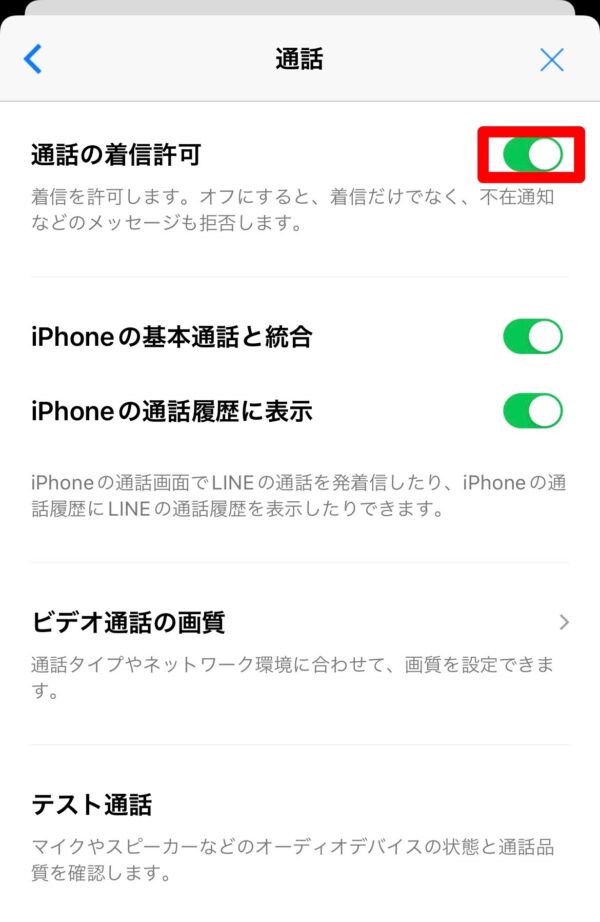
対処法3:LINEアプリの設定を確認する(Androidの場合)
- LINEアプリを起動する
- 「歯車」マークをタップして設定を開く
- 設定画面の「通話」をタップする
- 「通話の受信許可」にチェックが付いているか確認する
※チェックが付いていない場合は、付けて下さい。
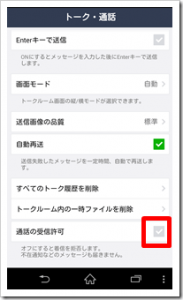
LINE通話の通信料っていくら?
通話料金は「無料」です。理由ですが、電話回線ではなく、インターネット回線を使用しているので、通話料は掛かりません。
その代りインターネット回線を使っているので、本来は、パケット通信料が掛かるのですが、キャリアと契約する時に「パケット通信の定額契約」をしていますので、実質無料ということになります。ですので、通話料・通信料共に無料で利用出来るので安心して下さい。
しかし、無料で使用出来ますが、「パケット通信量」は使用します。つまり、長時間の使用や頻繁に使用すると通信量が多くなり、速度制限が掛かってしまいますので、注意して下さい。
パケット使用量の目安を下記に記載しておきますので、参考にして下さい。
「1分間のパケット通信量/0.3MB」ですので、
- 10分/3MB
- 30分/9MB
- 1時間/18MB
- 2時間/36MB
となります。
※「1GB=1024MB」ですので、GBで考えたい場合は、約1000分の1にして計算して下さい。例「2時間/0.036GB」です。


